DIGとは何か、何をするものなのか?
Androidデバイスには、レトロゲーム機のハードウェアを模倣したエミュレータが多数あります。これらのエミュレータを使用すると、ユーザーはこれらのシステム用に元々設計されたゲームのROMを再生することができます。残念ながら、あなたが大規模なビデオゲームのコレクションを持っている場合は、各システムに異なるエミュレータを起動するために立ち往生している。
そこで、DIGの出番です。DIGは、Android上のすべてのエミュレータとROMのためのグラフィカル・ユーザー・インターフェースとして機能します。基本的に、DIGはあなたのレトロゲームコレクションを表示するための魅力的な方法であると同時に、あらゆるシステムからあらゆるゲームを起動するための超簡単な方法でもあるのです。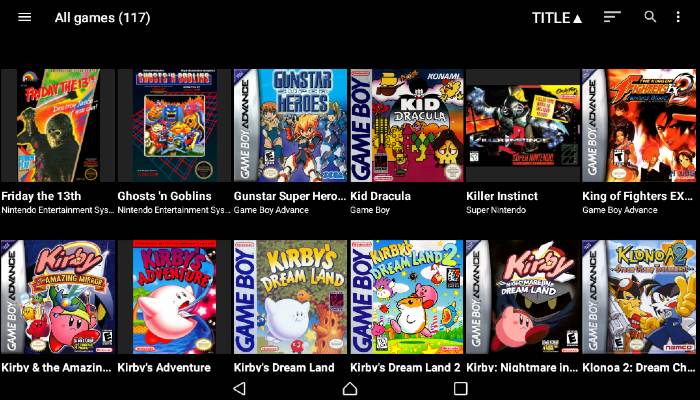 DIGを使えば、あなたのゲームコレクションはゲーム機ごとに整理されます。さらに、個々のゲームには、ボックスアートやスクリーンショット、ゲームプレイのあらすじなどのメタデータが備わっています。DIG はエミュレータそのものではなく、Android デバイスにあるコンソール用エミュレータや ROM を整理するためのグラフィカルなインターフェースに過ぎないことを理解しておくことが重要です。
DIGを使えば、あなたのゲームコレクションはゲーム機ごとに整理されます。さらに、個々のゲームには、ボックスアートやスクリーンショット、ゲームプレイのあらすじなどのメタデータが備わっています。DIG はエミュレータそのものではなく、Android デバイスにあるコンソール用エミュレータや ROM を整理するためのグラフィカルなインターフェースに過ぎないことを理解しておくことが重要です。
ROMとは何ですか?エミュレーターとは何ですか?
ROMは、 “読み取り専用メモリ “の略です。ROMという言葉は、使われる文脈によって、さまざまな意味を持つことがあります。しかし、ビデオゲームのエミュレーションについては、ROMはゲームのデジタルコピーにすぎません。
「マリオカート」(/uploads/dig-mario-kart-1.jpg) ROMをプレイするには、それに対応したエミュレータが必要です。エミュレーターとは、ゲーム機のハードウェアを模倣するソフトウェアのことです。例えば、Nintendo Switchでマリオカートをプレイしたい場合、Nintendo SwitchのエミュレータとマリオカートのゲームROMが必要です。1. DIGのインストール方法
DIGはGoogle Playストアで無料で入手できます。インストールボタンをタップするだけで、DIGがあなたの端末にダウンロードされ、インストールされます。ホーム画面またはアプリドロワーにDIGアプリのアイコンが表示されます。DIGを起動するには、アプリのアイコンをタップするだけです。しかし、アプリを起動する前に、もう少しやっておかなければならないことがあります。
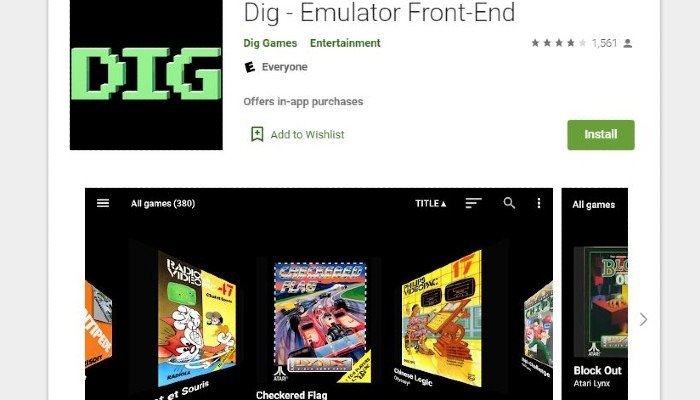 DIGのフロントエンドは、いくつかのアプリ内課金を提供していることに注目すべきです。これらの有料プレミアム機能は、無制限のテーマなど、いくつかの素晴らしい機能を追加します。無料版アプリでは、コア機能は一切制限されません。さらに、DIGの無料版は広告をサポートしていないので、ありがたいことに、醜い広告が散見されることはありません。財布を開く前に、まず無料版を試してみることをお勧めします。プレミアム機能に価値があると感じたり、開発者を支援したい場合は、アプリ内課金を選ぶとよいでしょう。
DIGのフロントエンドは、いくつかのアプリ内課金を提供していることに注目すべきです。これらの有料プレミアム機能は、無制限のテーマなど、いくつかの素晴らしい機能を追加します。無料版アプリでは、コア機能は一切制限されません。さらに、DIGの無料版は広告をサポートしていないので、ありがたいことに、醜い広告が散見されることはありません。財布を開く前に、まず無料版を試してみることをお勧めします。プレミアム機能に価値があると感じたり、開発者を支援したい場合は、アプリ内課金を選ぶとよいでしょう。
2. あなたのデバイスにROMを追加する
DIGは、グラフィカルインターフェース、またはフロントエンドです。使用するエミュレータに関係なく、1つの画面からゲームを整理して実行するワンストップ・ショップだと考えてください。そのため、DIGはビデオゲームROMを提供しませんし、アプリ内からROMをダウンロードすることもできません。
したがって、自分でROMを調達する必要があります。ビデオゲームエミュレーターは完全に合法ですが、ROMについてはそうではないことを覚えておくことが重要です。当然ながら、DIGはゲームROMなしでは本質的に役に立ちませんので、プレイを開始する前にROMを入手する必要があるのです。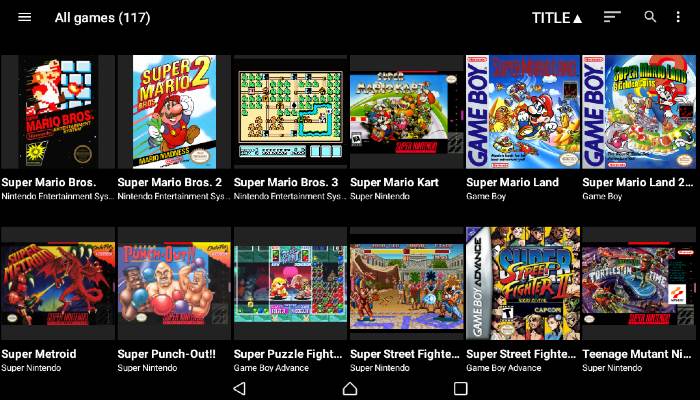 ROMを入手したら、それをAndroid端末に転送する必要があります。microSDカードに対応しているAndroid端末であれば、microSDカードの使用をお勧めします。DIGは様々なゲーム機に対応していますので、あなたのレトロゲームコレクションを全てAndroid端末に搭載してください。
内蔵ストレージでもmicroSDカードでも、“ROMs “または “Video Games “と書かれたフォルダーにROMを入れることをおすすめします。また、ゲーム機ごとにフォルダを分けて整理することもできます。そうすることで、DIG に ROM の場所を伝えるのが少し楽になります。
ROMを入手したら、それをAndroid端末に転送する必要があります。microSDカードに対応しているAndroid端末であれば、microSDカードの使用をお勧めします。DIGは様々なゲーム機に対応していますので、あなたのレトロゲームコレクションを全てAndroid端末に搭載してください。
内蔵ストレージでもmicroSDカードでも、“ROMs “または “Video Games “と書かれたフォルダーにROMを入れることをおすすめします。また、ゲーム機ごとにフォルダを分けて整理することもできます。そうすることで、DIG に ROM の場所を伝えるのが少し楽になります。
3. ROM をスキャンする
ROM を Android デバイスに入れた状態で、DIG を起動します。デバイス上でアプリのアイコンを見つけ、それをタップします。DIG を最初に起動すると、デバイスの ROM をスキャンするかどうか尋ねられます。それはあなたのデバイス全体をスキャンするか、手動で特定のフォルダを選択するオプションが与えられます。すでにすべてのROMを整理しているので、2番目のオプションを選択し、DIGをROMsフォルダに指定してください。そうすることで、スキャン処理にかかる時間が短くなります。
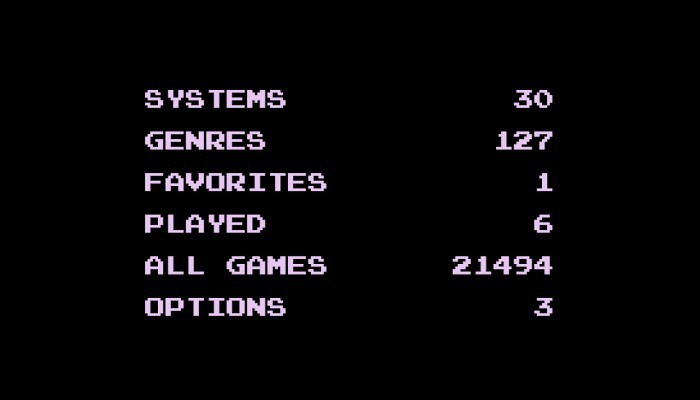 DIGがスキャンを開始すると、ゲームリストが自動的に入力されることに気がつくでしょう。DIGは、ROMを「システム」や「ジャンル」などのカテゴリーに分類しているので、遊びたいゲームを簡単に見つけることができます。例えば、「システム」をタップすると、あなたのシステムにROMが搭載されているゲーム機が表示されます。
DIGがスキャンを開始すると、ゲームリストが自動的に入力されることに気がつくでしょう。DIGは、ROMを「システム」や「ジャンル」などのカテゴリーに分類しているので、遊びたいゲームを簡単に見つけることができます。例えば、「システム」をタップすると、あなたのシステムにROMが搭載されているゲーム機が表示されます。
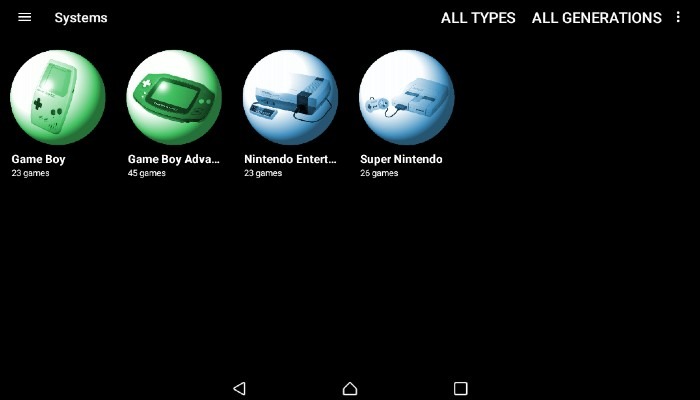 スーパーマリオブラザーズのROMがある場合、「システム」のサブメニューに「Nintendo Entertainment System」が選択可能な選択肢として表示されます。これを選択すると、あなたのデバイスにあるすべてのNES ROMが表示されます。さらに、DIGは各ゲームに関連するボックスアート、スクリーンショット、発売日やあらすじなどのメタデータをTheGamesDBから自動的にダウンロードします。
スーパーマリオブラザーズのROMがある場合、「システム」のサブメニューに「Nintendo Entertainment System」が選択可能な選択肢として表示されます。これを選択すると、あなたのデバイスにあるすべてのNES ROMが表示されます。さらに、DIGは各ゲームに関連するボックスアート、スクリーンショット、発売日やあらすじなどのメタデータをTheGamesDBから自動的にダウンロードします。
注意:メタデータをスキャンするには、お使いのデバイスがインターネットに接続されている必要があります。
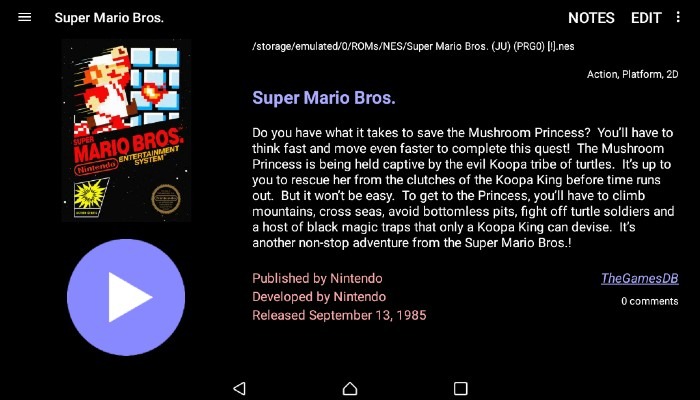 将来、あなたのデバイスにさらにROMを追加した場合、簡単にDIGに追加することができます。新しいゲームをDIGに表示させるには、新しいROMを手動でスキャンするようにDIGに指示する必要があります。これを行うには、メインメニューの “オプション” をタップし、次に “ROM スキャン” をタップし、最後に “手動スキャンを開始” をタップします。
将来、あなたのデバイスにさらにROMを追加した場合、簡単にDIGに追加することができます。新しいゲームをDIGに表示させるには、新しいROMを手動でスキャンするようにDIGに指示する必要があります。これを行うには、メインメニューの “オプション” をタップし、次に “ROM スキャン” をタップし、最後に “手動スキャンを開始” をタップします。
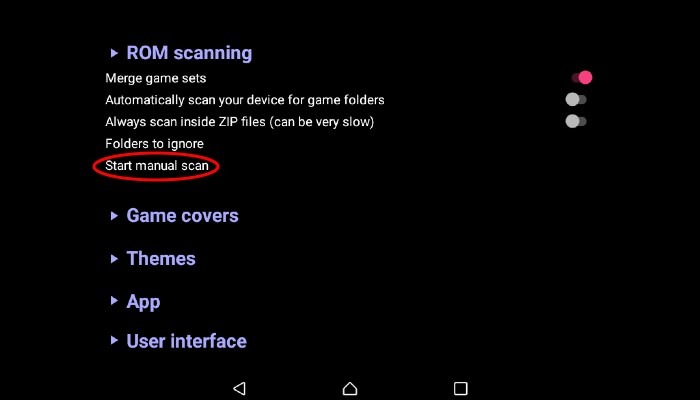 DIGはデバイス全体をスキャンするか、特定のフォルダをスキャンするかを尋ね、その後スキャンを開始します。画面右上に小さなレンチアイコンが表示され、スキャン中であることを示します。レンチアイコンが消えると、DIGはスキャンを終了し、新しいゲームがDIGのメニュー内に表示されるはずです。残念ながら、新しいROMをスキャンする際、カバーアートやその他のメタデータが欠落していることに気がつくでしょう。これを修正するには、ステップ番号6までスクロールダウンしてください。
DIGはデバイス全体をスキャンするか、特定のフォルダをスキャンするかを尋ね、その後スキャンを開始します。画面右上に小さなレンチアイコンが表示され、スキャン中であることを示します。レンチアイコンが消えると、DIGはスキャンを終了し、新しいゲームがDIGのメニュー内に表示されるはずです。残念ながら、新しいROMをスキャンする際、カバーアートやその他のメタデータが欠落していることに気がつくでしょう。これを修正するには、ステップ番号6までスクロールダウンしてください。
4. エミュレータを設定する
DIG はそれ自体がエミュレータではありませんが、様々なゲーム機用の様々なエミュレータと互換性を持っています。すでにDIGと互換性のあるエミュレータがデバイスにインストールされている場合、DIGは自動的にそのエミュレータを認識し、そのシステム用のROMで使用するように割り当てます。あなたのコレクションにあるROMのためにインストールされたエミュレータをまだ持っていない場合、DIGはエミュレータの検索と割り当てを信じられないほど簡単にします。
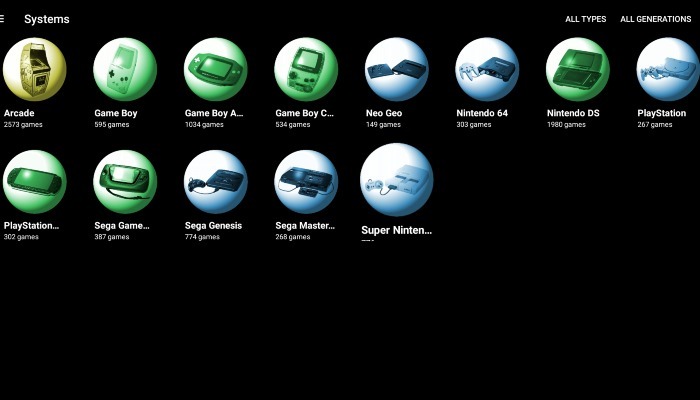 エミュレータが割り当てられていないゲームを起動しようとすると、DIGは自動的にGoogle Playストアに移動して、適切なエミュレータをダウンロードします。ダウンロードしたエミュレータを端末にインストールするだけで、DIGが自動的にそのエミュレータを対応するROMに割り当てて使用することができます。
エミュレータが割り当てられていないゲームを起動しようとすると、DIGは自動的にGoogle Playストアに移動して、適切なエミュレータをダウンロードします。ダウンロードしたエミュレータを端末にインストールするだけで、DIGが自動的にそのエミュレータを対応するROMに割り当てて使用することができます。
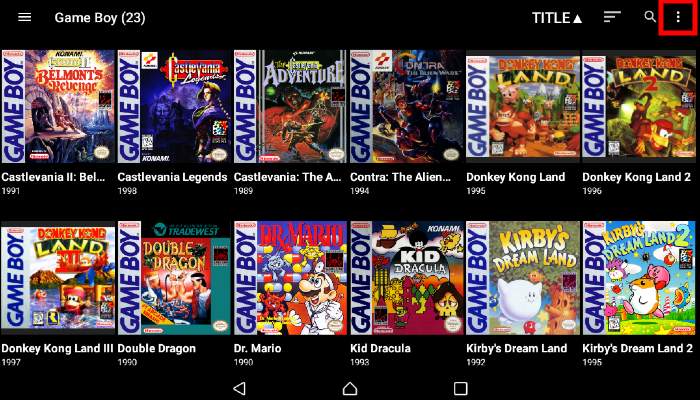
5. デフォルトのエミュレータを変更する
DIGの良いところは、Google Playで入手できるほぼすべてのエミュレータを使えることです。異なるエミュレータを試してみたい場合、DIGでは簡単に切り替えができます。これを行うには、コンソールのゲームリストに移動するだけです。画面の右上にある、3つのドットを重ねたものをタップします。表示されたドロップダウンメニューで、“Manage system “をタップします。
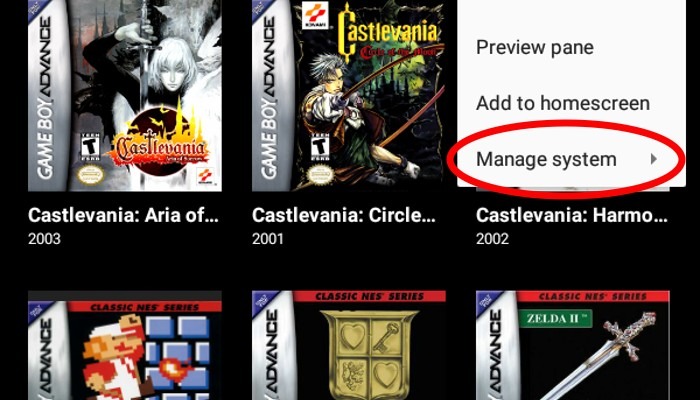 デフォルトのエミュレータをタップすると、互換性のあるエミュレータのリストが表示されるので、Androidデバイスにインストールされているエミュレータを選択します。DIGは自動的にそのエミュレーターをそのシステムのデフォルトとして設定します。その結果、次にそのコンソールに関連するゲームを起動すると、DIGは指名したエミュレータを使用してそれを実行します。
デフォルトのエミュレータをタップすると、互換性のあるエミュレータのリストが表示されるので、Androidデバイスにインストールされているエミュレータを選択します。DIGは自動的にそのエミュレーターをそのシステムのデフォルトとして設定します。その結果、次にそのコンソールに関連するゲームを起動すると、DIGは指名したエミュレータを使用してそれを実行します。

6. 欠落しているカバーアートとメタデータをスクレイプする
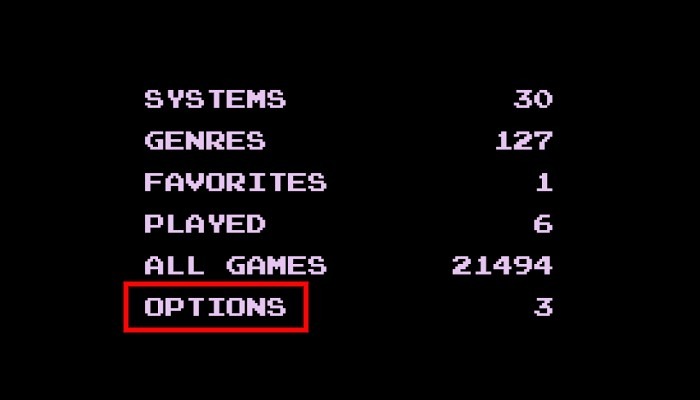 。
DIGは、アプリを初めて起動したときに、自動的にROMのメタデータをダウンロードします。しかし、後からゲームを追加した場合、ゲームリストに追加された時点で、そのゲームにはボックスアートやスクリーンショットがありません。幸いなことに、いつでもカバーアートやメタデータの欠落をスクレイピングすることができます。
。
DIGは、アプリを初めて起動したときに、自動的にROMのメタデータをダウンロードします。しかし、後からゲームを追加した場合、ゲームリストに追加された時点で、そのゲームにはボックスアートやスクリーンショットがありません。幸いなことに、いつでもカバーアートやメタデータの欠落をスクレイピングすることができます。
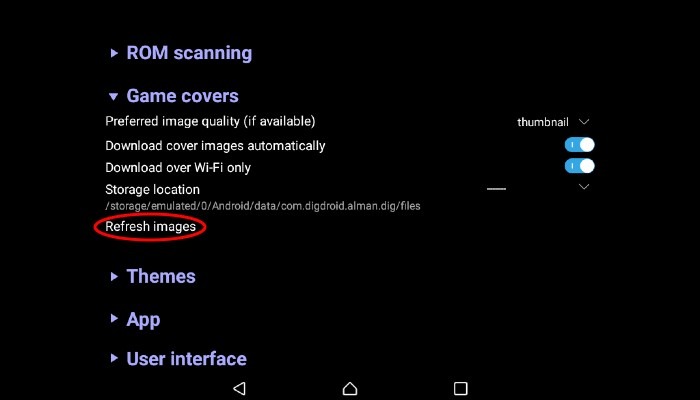 メタデータをダウンロードするには、メインメニューの “オプション “をタップします。そこから、“ゲームカバー→画像の更新 “をタップしてください。DIGは、不足しているボックスアートをダウンロードするかどうかを尋ねます。OK」をタップすれば、あとはDIGがやってくれます。
メタデータをダウンロードするには、メインメニューの “オプション “をタップします。そこから、“ゲームカバー→画像の更新 “をタップしてください。DIGは、不足しているボックスアートをダウンロードするかどうかを尋ねます。OK」をタップすれば、あとはDIGがやってくれます。
7. テーマをカスタマイズする
これで ROM を追加し、エミュレータを設定したので、お気に入りのレトロゲームをプレイする準 備が整いました。しかし、DIGが素晴らしいだけに、UIは少し味気ないです。ありがたいことに、DIGにはたくさんのテーマが用意されているので、あなたのデバイスでDIGの外観をカスタマイズすることができます。
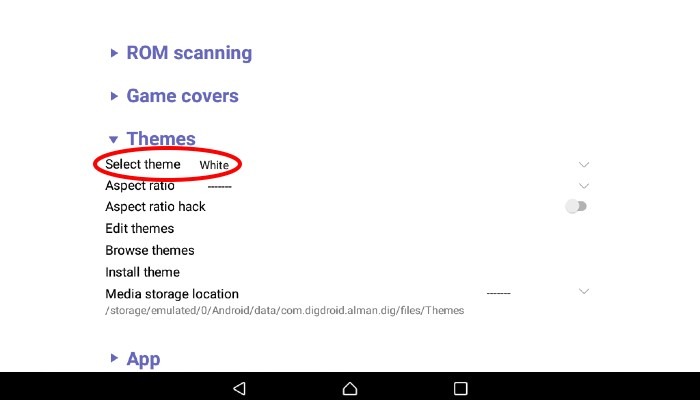 そのためには、DIGを起動し、メインメニューから「オプション」をタップします。次の画面で、“テーマ “を選択します。表示されたドロップダウンメニューから、“テーマを選択 “をタップすると、DIGアプリにバンドルされている4つのオプションが表示されます。デフォルトは “ブラック” です。上のスクリーンショットの一部で、ブラックテーマの例を見ることができます。真上のスクリーンショットは、白のテーマです。
黒と白の他に、“グレー “と、個人的には “ブルー/カバー “があり、メニューは青を基調とし、デバイスにあるROMのボックスアートを背景として使用します。
そのためには、DIGを起動し、メインメニューから「オプション」をタップします。次の画面で、“テーマ “を選択します。表示されたドロップダウンメニューから、“テーマを選択 “をタップすると、DIGアプリにバンドルされている4つのオプションが表示されます。デフォルトは “ブラック” です。上のスクリーンショットの一部で、ブラックテーマの例を見ることができます。真上のスクリーンショットは、白のテーマです。
黒と白の他に、“グレー “と、個人的には “ブルー/カバー “があり、メニューは青を基調とし、デバイスにあるROMのボックスアートを背景として使用します。
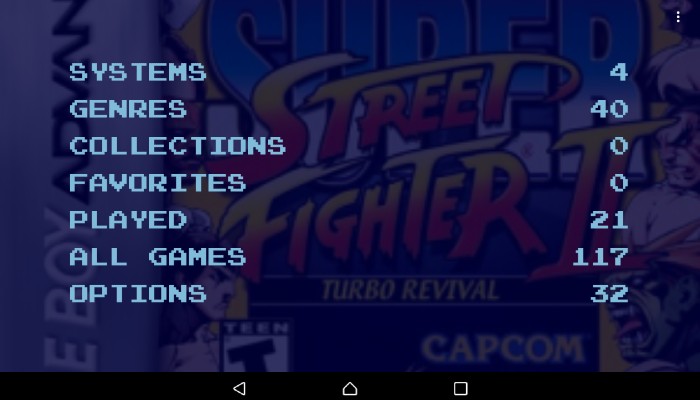 DIG公式サイトでは、デフォルトのテーマに加えて、オンラインコミュニティによるテーマの作成と共有が行われており、数多くのテーマがダウンロード可能です。
DIG公式サイトでは、デフォルトのテーマに加えて、オンラインコミュニティによるテーマの作成と共有が行われており、数多くのテーマがダウンロード可能です。
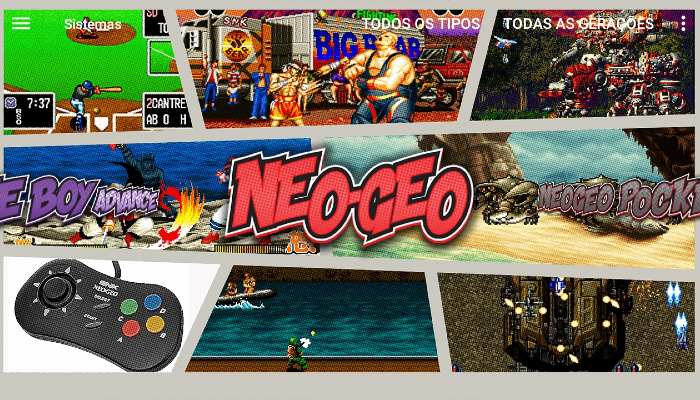 新しいテーマをAndroid端末にインストールするには、DIGフォーラムから気に入ったテーマをダウンロードします。テーマをコンピュータにダウンロードした場合は、そのファイルをAndroidデバイスに転送する必要があります。ファイルをどこに置いたか、必ずメモしておいてください。
次に、端末でDIGを起動し、メインメニューから「オプション」を選択します。そこから、“テーマ “をタップします。ドロップダウンメニューの中から、“テーマのインストール “を選択します。DIGは、テーマがあなたのデバイスに保存されている場所を指定するよう促します。テーマがインストールされると、デフォルトの黒、白、グレー、青/カバーと並んで、選択可能なオプションになります。
新しいテーマをAndroid端末にインストールするには、DIGフォーラムから気に入ったテーマをダウンロードします。テーマをコンピュータにダウンロードした場合は、そのファイルをAndroidデバイスに転送する必要があります。ファイルをどこに置いたか、必ずメモしておいてください。
次に、端末でDIGを起動し、メインメニューから「オプション」を選択します。そこから、“テーマ “をタップします。ドロップダウンメニューの中から、“テーマのインストール “を選択します。DIGは、テーマがあなたのデバイスに保存されている場所を指定するよう促します。テーマがインストールされると、デフォルトの黒、白、グレー、青/カバーと並んで、選択可能なオプションになります。
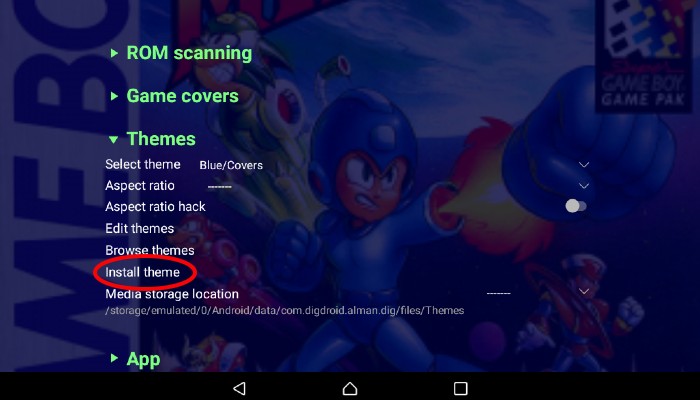
8. ゲームの表示方法をカスタマイズする
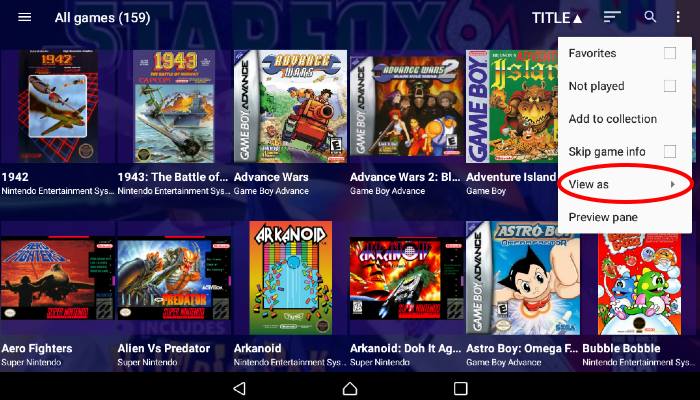 テーマを変更するだけでなく、DIGではゲームの表示方法を変更することもできます。デフォルトでは、ゲームのボックスアートが格子状に表示されます。しかし、さまざまなオプションが用意されています。ゲームをブラウズしているときに、画面の右上隅にある3つのドットをタップしてください。表示されるドロップダウンメニューで、“表示形式 “をタップしてください。
テーマを変更するだけでなく、DIGではゲームの表示方法を変更することもできます。デフォルトでは、ゲームのボックスアートが格子状に表示されます。しかし、さまざまなオプションが用意されています。ゲームをブラウズしているときに、画面の右上隅にある3つのドットをタップしてください。表示されるドロップダウンメニューで、“表示形式 “をタップしてください。
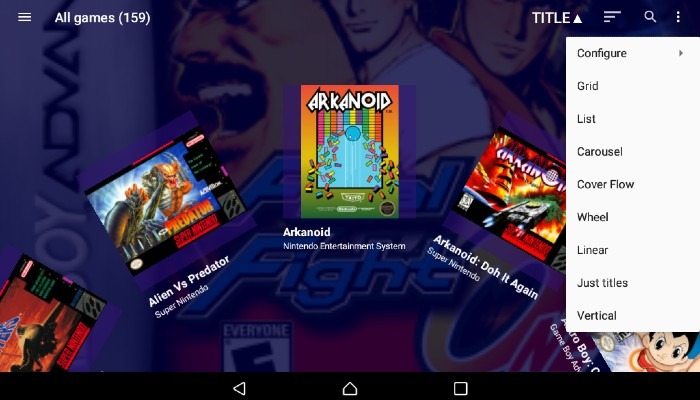 メニューには、「カルーセル」「ホイール」「カバーフロー」など、さまざまなオプションが表示されます。お好みのオプションをタップして適用するだけです。他のオプションが気に入らなくても、心配はいりません。デフォルトのビューに戻るには、同じ手順で “グリッド” を選択します。
メニューには、「カルーセル」「ホイール」「カバーフロー」など、さまざまなオプションが表示されます。お好みのオプションをタップして適用するだけです。他のオプションが気に入らなくても、心配はいりません。デフォルトのビューに戻るには、同じ手順で “グリッド” を選択します。
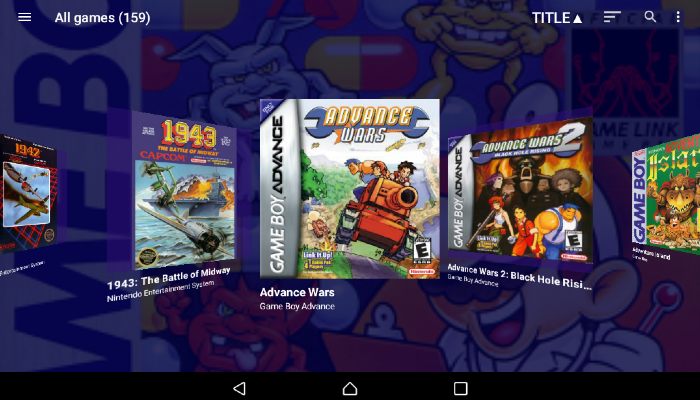
9. DIGを自動起動に設定する
あなたのAndroidデバイスをレトロゲーム以外に使う予定はないですか?デバイスの電源を入れたときに自動的にDIGが起動するようにしたいのではないでしょうか。幸いなことに、この設定は簡単です。
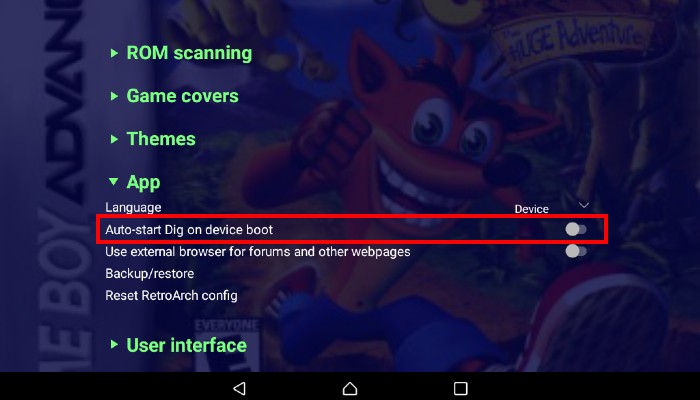 まず、DIGを起動します。ホームメニューから、“オプション “をタップします。オプション画面で、“アプリ “を選択します。ドロップダウンメニューの中に、“Auto-start DIG on device boot” と書かれたオプションがあるのがわかります。このオプションをタップして、トグルスイッチをオンにします。次回のAndroidデバイスの起動時に、DIGが自動的に起動します。
まず、DIGを起動します。ホームメニューから、“オプション “をタップします。オプション画面で、“アプリ “を選択します。ドロップダウンメニューの中に、“Auto-start DIG on device boot” と書かれたオプションがあるのがわかります。このオプションをタップして、トグルスイッチをオンにします。次回のAndroidデバイスの起動時に、DIGが自動的に起動します。
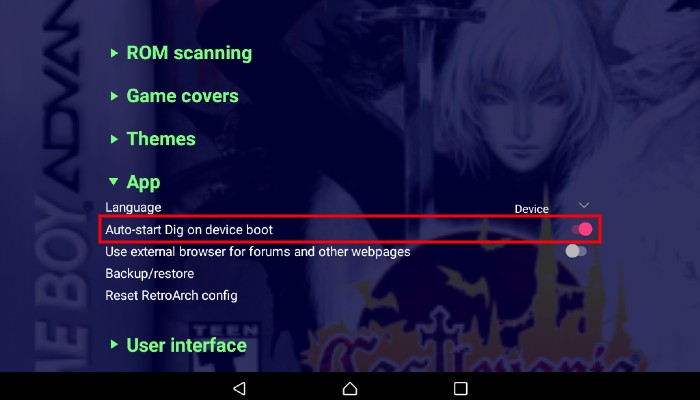
よくある質問
DIGは古いAndroidデバイスでも動きますか?
簡単に言うと、「はい」です。DIGアプリは、4.0 KitKat以上を搭載したAndroidデバイスと互換性があります。もし古いAndroidタブレットや携帯電話をお持ちなら、DIGを使って専用のエミュレーションマシンにすることができます。さらに、Android用の最高のゲームパッドを手に入れることで、あなたの体験を次のレベルに引き上げることができます。
エミュレーターはどこで手に入りますか?
あなたが考えることができる事実上すべてのコンソール用のAndroidエミュレータがあり、多くの場合、複数のエミュレータ。これらは、Google Playストアからダウンロードできます。また、DIGがお勧めするエミュレータもあります。
ゲームROMはどこで手に入りますか?
ROMの合法性はややグレーゾーンであり、お住まいの地域によって異なる場合があります。一般的に言えば、ROMの共有や配布はほぼ間違いなく違法ですが、起訴される可能性は低いでしょう。
ROMの入手は、2つの方法のいずれかで行うことができます。まず、古いゲームカートリッジやディスクを「ダンプ」して、ゲームのデジタルコピーを作成することができます。どのように “ダンプ “するかは、ビデオゲーム機によって異なります。ソフトウェアでダンプできるものもあれば、データダンプを容易にするために特定のアフターマーケット・ハードウェアを必要とするものもあります。 または、ROMをダウンロードする方法もあります。前述したように、所有していないゲームのROMをダウンロードすることには疑問があります。しかし、最終的には、あなたがどうするかは、あなたのビジネスです。ダウンロードするROMを探すのは、あなたにお任せします。 画像引用元:DIG All screenshots by Ryan Lynch